Windows 10의 가상 데스크톱은운영 체제의 주요 특징 원하는만큼 가상 데스크톱을 만들 수 있습니다. 키보드 단축키를 지원하며 앱 창을 쉽게 이동할 수 있습니다. Windows 10의 가상 데스크톱의 단점 중 하나는이를 식별 할 수있는 시각적 표시기가 없다는 것입니다. 승리 10 가상 데스크탑 증강 최고의 가상 데스크톱 사용자 지정 중 하나입니다사용 가능한 앱. 무료 오픈 소스 Windows 앱으로 현재 데스크톱의 숫자 표시기를 시스템 트레이에 추가 할 수 있습니다. 또한 각 데스크톱마다 다른 배경 화면을 설정할 수 있습니다. 가장 중요한 것은 Windows 10에서 가상 데스크톱의 이름을 지정할 수있게하는 것입니다. 작동 방식은 다음과 같습니다.
Win 10 Virtual Desktop Enhancer에는 UI가 없습니다. Windows 10에서 가상 데스크톱의 이름을 지정하기 위해 편집해야하는 Settings.ini 파일이 있습니다.이 동일한 파일은 각 데스크톱에 대해 서로 다른 배경 화면을 설정하기 위해 편집 한 것입니다. 이 앱은 최대 1,000 개의 가상 데스크톱을 지원합니다.
Win 10 Virtual Desktop 다운로드 및 추출인핸서. 메모장의 폴더에서 Settings.ini 파일을 엽니 다. 데스크탑 이름 섹션으로 스크롤하십시오. 데스크탑 번호 옆에 이름을 추가하고 변경 사항을 파일에 저장하기 만하면됩니다.

가상 데스크톱의 이름을 지정하면가상 데스크탑 향상 기 파일. 시스템 트레이에 숫자 표시기를 자동으로 추가하여 가상 데스크톱 번호를 나타냅니다. 그들 사이를 전환하면 현재 데스크탑의 이름이 표시됩니다.
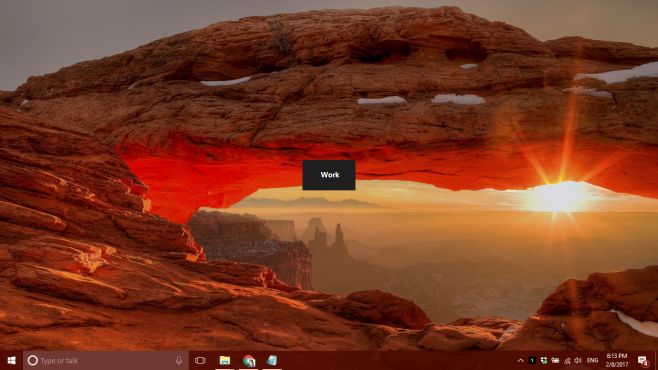
가상 데스크톱 이름을 지정한 후 삭제할 수 있습니다나중에 다시 추가하면 여전히 같은 이름을 갖습니다. 이름을 변경하려면 Win 10 Virtual Desktop Enhancer의 Settings.ini 파일을 편집해야합니다.
시스템 트레이의 데스크탑 번호 표시기 위에 마우스 커서를 놓으면 현재 데스크탑 이름이 표시됩니다.
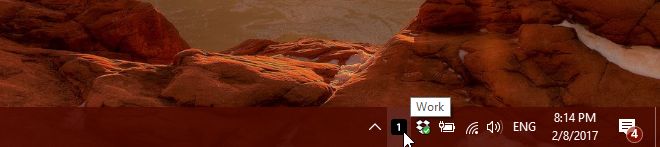
화면 경고의 색상과 글꼴을 사용자 정의 할 수 있습니다. 이를 수행하는 방법에 대한 자세한 내용은 Win 10 Virtual Desktop Enhancer 압축 폴더와 함께 제공되는 ReadMe 파일에 있습니다.
Win 10 Virtual Desktop Enhancer 다운로드













코멘트